Maison >Opération et maintenance >Docker >Comment IDEA implémente rapidement le déploiement d'images Docker
Comment IDEA implémente rapidement le déploiement d'images Docker
- WJoriginal
- 2020-06-08 16:52:232808parcourir
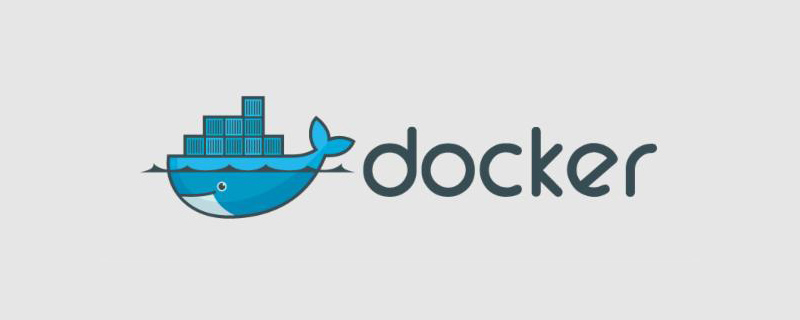
1. Docker permet l'accès à distance
[root@izwz9eftauv7x69f5jvi96z docker]# vim /lib/systemd/system/docker.service #修改ExecStart这行 ExecStart=/usr/bin/dockerd -H tcp://0.0.0.0:2375 -H unix:///var/run/docker.sock
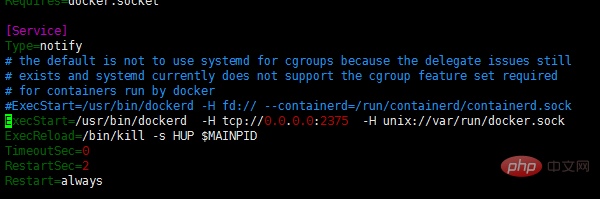
#重新加载配置文件 [root@izwz9eftauv7x69f5jvi96z docker]# systemctl daemon-reload #重启服务 [root@izwz9eftauv7x69f5jvi96z docker]# systemctl restart docker.service #查看端口是否开启 [root@izwz9eftauv7x69f5jvi96z docker]# netstat -nlpt #直接curl看是否生效 [root@izwz9eftauv7x69f5jvi96z docker]# curl http://127.0.0.1:2375/info
2. Intellij IDEA installe le plug-in Docker
Ouvrez Idea, entrez dans l'interface d'installation du plug-in à partir de File->Settings->Plugins->Install JetBrains plugin, saisissez docker dans la zone de recherche, vous pouvez voir l'intégration de Docker, cliquez sur Installer bouton à droite pour installer. Redémarrez Idea après l’installation.
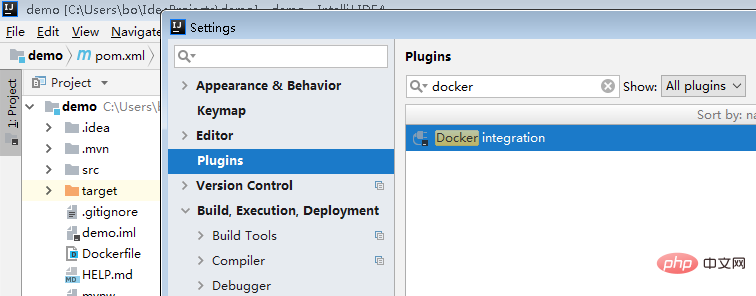
Configurez Docker après le redémarrage et connectez-vous au service Docker distant. Ouvrez l'interface de configuration depuis File->Settings->Build,Execution,Deployment->Docker.
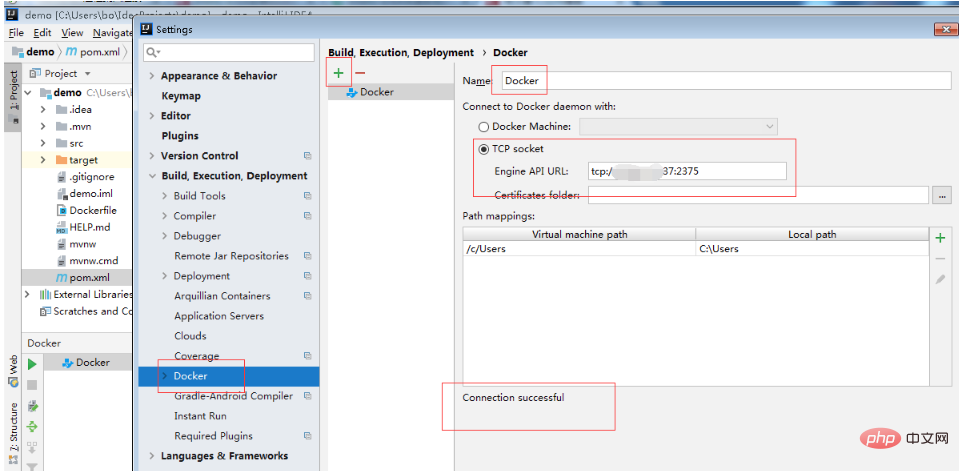
3. Déploiement Docker du service Spring Boot
3.1 Créer un nouveau projet Spring Boot et écrire une interface de test
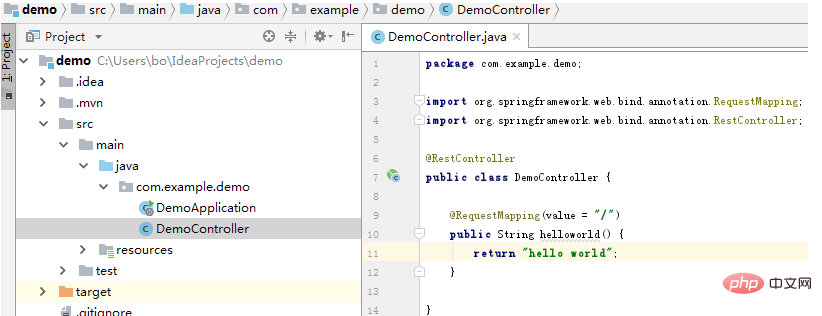
3.2 Modifier le fichier pom, ajouter des propriétés, ajouter un plugin
<properties>
<java.version>1.8</java.version>
<docker.image.prefix>bozai</docker.image.prefix>
</properties>
<build>
<plugins>
<plugin>
<groupId>org.springframework.boot</groupId>
<artifactId>spring-boot-maven-plugin</artifactId>
</plugin>
<plugin>
<groupId>com.spotify</groupId>
<artifactId>docker-maven-plugin</artifactId>
<version>1.0.0</version>
<configuration>
<imageName>${docker.image.prefix}/${project.artifactId}</imageName>
<dockerDirectory></dockerDirectory>
<resources>
<resource>
<targetPath>/</targetPath>
<directory>${project.build.directory}</directory>
<include>${project.build.finalName}.jar</include>
</resource>
</resources>
</configuration>
</plugin>
</plugins>
</build>3.3 Configurer le Dockerfile : Créez un nouveau Dockerfile dans le répertoire racine du projet.
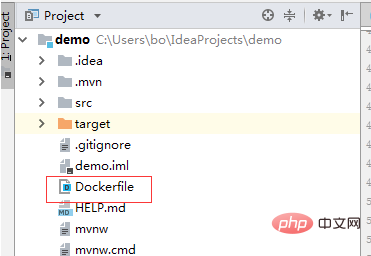
le contenu est le suivant :
FROM java:8 VOLUME /tmp COPY target/demo-0.0.1-SNAPSHOT.jar demo.jar RUN bash -c "touch /demo.jar" EXPOSE 8080 ENTRYPOINT ["java","-jar","demo.jar"]
4. Créez une image Docker
Packagez le projet et exécutez-le. dans l'idée Terminal Exécutez la commande mvn clean package pour compiler et empaqueter. Après l'empaquetage, un package jar sera généré dans le répertoire cible. Après avoir généré le package jar, vous pouvez démarrer le service localement pour le tester. Après le test, configurez la commande docker image production. Accédez à l'interface de configuration depuis Exécuter->Modifier les configurations.
Cliquez sur Docker, puis cliquez sur le signe +, ajoutez une commande docker, entrez le nom, sélectionnez le serveur, sélectionnez le fichier Dockerfile, entrez la balise d'image et terminez la configuration.
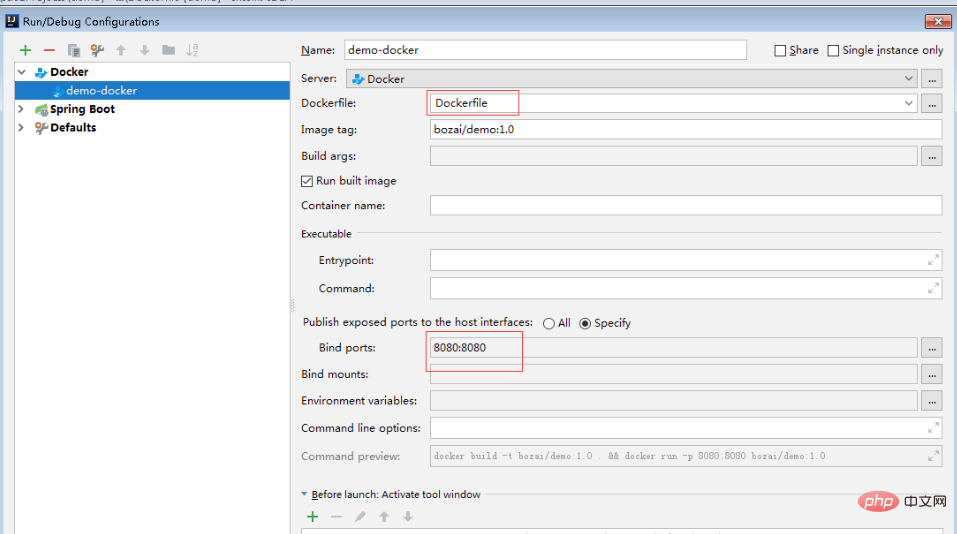
Une fois terminé, exécutez cette commande :
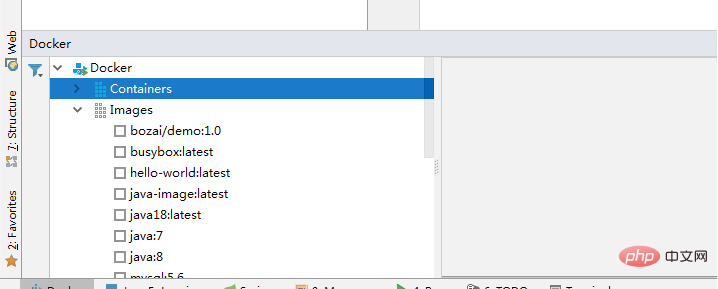
Après une exécution réussie, vous pouvez voir cette image sur le docker distant :

Exécutez docker ps et vous pouvez voir que l'image a été produite et que le conteneur a commencé à fonctionner :

Ouvrez le navigateur et accédez au test :
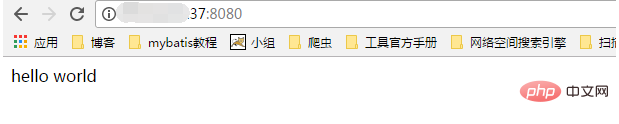
Recommandations associées : tutoriel docker
Ce qui précède est le contenu détaillé de. pour plus d'informations, suivez d'autres articles connexes sur le site Web de PHP en chinois!
Articles Liés
Voir plus- Que dois-je faire si Docker ne parvient pas à démarrer le conteneur hello-world ?
- Que dois-je faire si une erreur se produit lors du démarrage de Docker pour mapper à la machine hôte ?
- Résumé des fonctionnalités du docker
- Comment résoudre l'erreur de la page d'accès au Docker
- Comment résoudre le transfert de fichiers entre le conteneur Docker et la machine locale
- Comment résoudre l'interface tronquée de l'installation de Docker zabbix5.0

